win11网络连接设置成快捷方式教程
更新日期:2024-01-03 17:49:51
来源:互联网
手机扫码继续观看

对于广大计算机爱好者而言,我们在连接宽带时,通常需要先进入网络共享中心找到宽带连接并进行相关设置才能够成功联网。然而,有部分用户可能会因为嫌查找麻烦而想要直接在桌面创建宽带连接快捷方式。
win11网络连接设置成快捷方式的教程
1、首先,打开电脑的桌面,找到任务栏,点击右下角区域,找到网络图标。
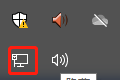
2、然后使用鼠标右键点击网络图标,点击选择“网络和共享中心”的选项。
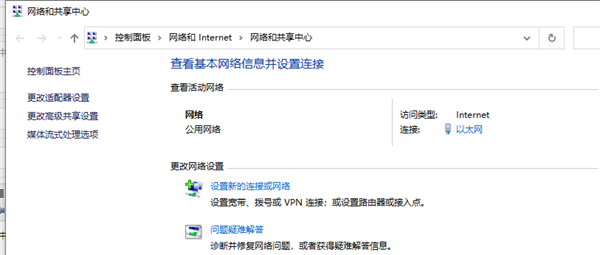
3、接着将鼠标的光标点击定位到"更改适配器设置"这个选项卡上面。
4、最后,在"宽带连接"选项卡再次单击右键并选取"创建快捷方式"即可。
该文章是否有帮助到您?
常见问题
- monterey12.1正式版无法检测更新详情0次
- zui13更新计划详细介绍0次
- 优麒麟u盘安装详细教程0次
- 优麒麟和银河麒麟区别详细介绍0次
- monterey屏幕镜像使用教程0次
- monterey关闭sip教程0次
- 优麒麟操作系统详细评测0次
- monterey支持多设备互动吗详情0次
- 优麒麟中文设置教程0次
- monterey和bigsur区别详细介绍0次
系统下载排行
周
月
其他人正在下载
更多
安卓下载
更多
手机上观看
![]() 扫码手机上观看
扫码手机上观看
下一个:
U盘重装视频












